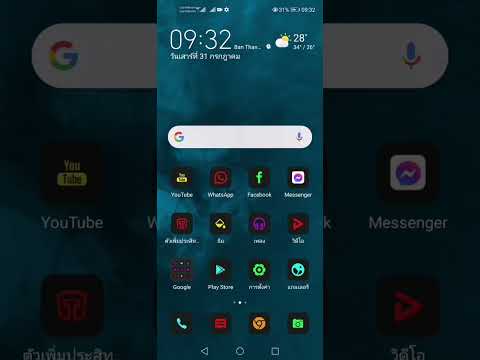Koj tuaj yeem hu xov tooj video siv Skype daim ntawv thov rau ntau yam khoom siv. Yog tias koj tau teeb tsa Skype daim ntawv thov, koj tuaj yeem hu xov tooj los ntawm koj lub computer lossis xov tooj ntawm tes.
Kauj ruam
Txoj Kev 1 ntawm 2: Skype Hu siv Windows PC lossis Mac
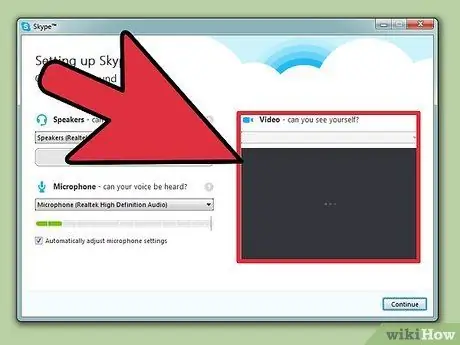
Kauj Ruam 1. Txheeb xyuas lub vev xaib
xyuas kom tseeb tias koj lub computer muaj webcam. Feem ntau, lub vev xaib ntawm lub khoos phis tawj yuav zoo li lub qhov me me saum lub vijtsam/saib. Lub khoos phis tawj ua hauv tsib xyoos dhau los feem ntau muaj lub vev xaib.
Yog tias koj lub khoos phis tawj tsis muaj lub vev xaib, koj yuav tsum tau yuav lub webcam sab nraud, txawm tias tom khw hauv khw lossis online. Koj tsis tas yuav yuav ib qho kim, tab sis yog tias koj yuav hu xov tooj nquag, tom qab ntawd koj tuaj yeem yuav lub webcam nrog cov vis dis aus zoo
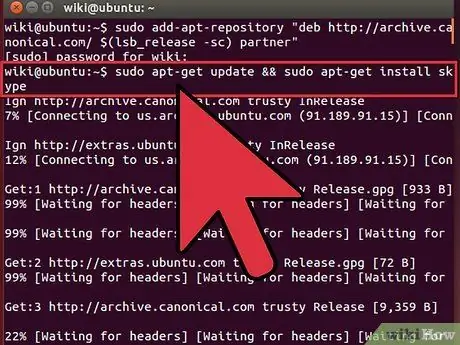
Kauj ruam 2. Nruab Skype
Qhov txuas mus rub Skype yuav txawv rau cov neeg siv Windows lossis Mac cov neeg siv.
- Rau cov neeg siv Windows: Mus ntsib qhov txuas no: [1]. Nyem rau ntawm lub pob ntsuab uas hais tias, "Tau Skype rau Windows Desktop."
-
Rau cov neeg siv Mac:
Mus ntsib qhov txuas no: [2]. Nyem rau ntawm lub pob ntsuab uas hais tias, "Tau Skype rau Mac."
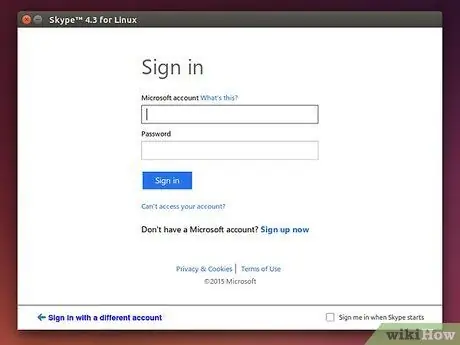
Kauj Ruam 3. Ua raws li lub installer cov lus qhia
Skype rub tawm yuav pib pib, thiab cov lus qhia yuav tshwm ntawm yuav ua li cas rau nruab Skype.
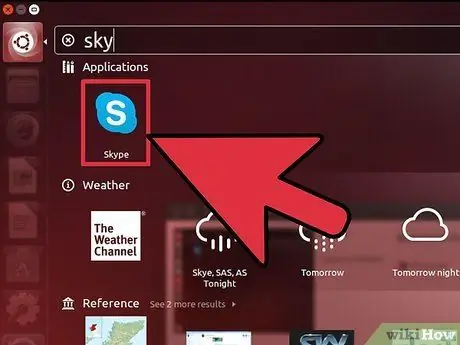
Kauj Ruam 4. Tua Skype
Thaum Skype teeb tsa tiav, tso Skype. Yog tias koj muaj teeb meem nrhiav Skype qhov chaw, ua raws cov lus qhia no.
-
Rau cov neeg siv Windows:
Nias lub Windows qhov tseem ceeb (mus rau sab laug ntawm tus yuam sij Alt), tom qab ntawd ntaus Skype thiab nias Enter.
-
Rau cov neeg siv Mac:
Qhib Finder, tom qab ntawd tshawb rau Skype, thiab nyem rau Skype program.
- Yog tias koj tsis tuaj yeem pom Skype, sim rov nruab Skype.
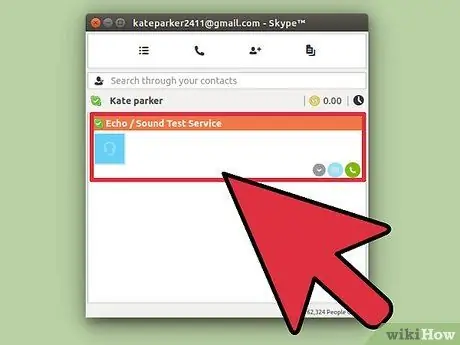
Kauj Ruam 5. Nyem rau kev sib cuag
Yog tias koj tau muaj kev sib cuag, koj yuav pom cov npe ntawm koj cov neeg nyob rau sab laug ntawm qhov screen. Nyem rau ntawm ib qho ntawm koj cov npe sib tham kom pib sib tham.
Koj yuav tsum ntxiv tsawg kawg ib tus neeg yog tias koj tseem tsis tau muaj. Koj tuaj yeem nug koj tus phooj ywg tus Skype ID, nyem Cov Neeg Nyob rau sab saud sab laug ntawm lub qhov rais, nyem Ntxiv Cov Neeg, ces ntaus koj tus phooj ywg Skype ID
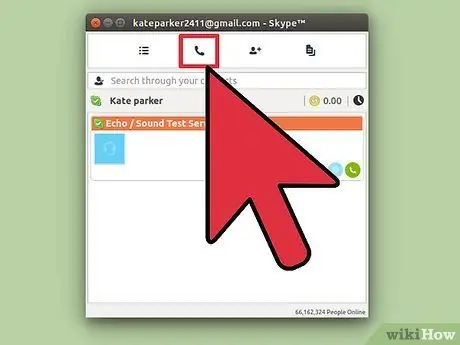
Kauj Ruam 6. Ua video hu
Txhawm rau hu xov tooj, koj yuav tsum xub muaj kev sib tham. Muaj qhov sib txawv me ntsis hauv cov lus qhia rau Mac thiab Windows cov neeg siv.
-
Rau cov neeg siv Windows:
Nyem rau ntawm lub cim nyob rau sab laug sab laug ntawm lub qhov rais uas zoo li lub koob yees duab yees duab. Koj yuav pom lub voj voog xiav nrog lub koob yees duab yees duab dawb.
-
Rau cov neeg siv Mac:
Nyem rau ntawm lub cim nyob rau sab laug sab laug ntawm lub qhov rais uas zoo li lub koob yees duab video. Koj yuav pom lub voj voog ntsuab nrog lub koob yees duab yees duab dawb. Lub cim hu video tseem yuav hais "Video Call," tsis hais txog Skype version twg koj tab tom siv.
- Skype yuav thov kom koj pom zoo siv lub koob yees duab yees duab. Nyem "Tso cai" yog tias koj nyiam tso cai rau Skype nkag mus rau koj lub koob yees duab.
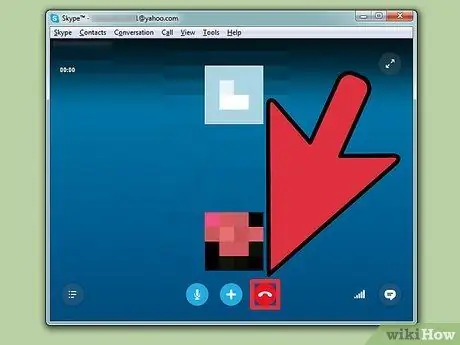
Kauj Ruam 7. Tso qhov kev hu thaum ua tiav
Xaus qhov kev hu los ntawm nias lub pob liab nyob hauv qab ntawm lub qhov rais video hu. Lub cim cim rau qhov xaus kev hu zoo li lub voj voog liab nrog lub xov tooj dawb hauv lub voj voog.
Txhawm rau kom khawm qhov kawg hu, koj tuaj yeem txav koj tus cursor nyob ib ncig ntawm lub qhov rais hu video
Txoj Kev 2 ntawm 2: Ua Skype Hu ntawm Lub Xov Tooj Ntawm Tes
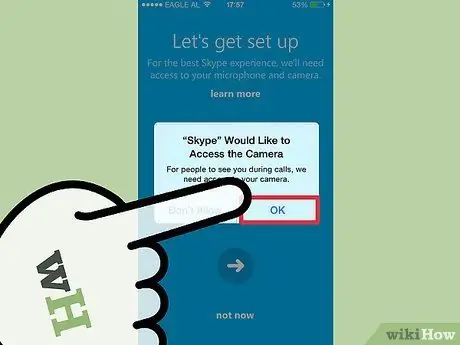
Kauj Ruam 1. Txheeb xyuas koj lub vev xaib
Xyuas kom koj lub koob yees duab muaj lub koob yees duab tseem ceeb thiab lub koob yees duab pem hauv ntej. Feem ntau, lub koob yees duab yuav nyob hauv lub ces kaum ntawm lub vijtsam ntawm koj lub xov tooj ntawm tes.
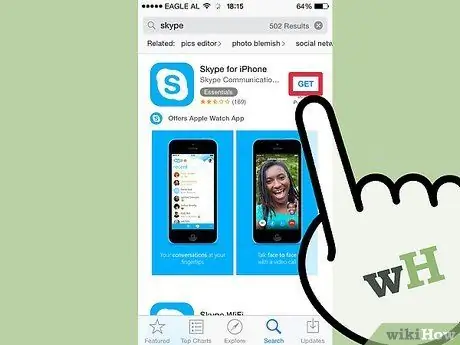
Kauj Ruam 2. Nruab Skype app
Ib qhov txuas mus rub Skype yuav raug xa los ntawm Skype nplooj ntawv rau koj lub xov tooj ntawm tes. Mus ntsib qhov txuas no: [3]. Nyem "Tau txais app" hauv qab koj lub xov tooj lub npe, tom qab ntawd nyem Enter hauv koj lub xov tooj.
Lwm txoj hauv kev yog nrhiav thiab teeb tsa nws ntawm App Store ntawm koj lub xov tooj
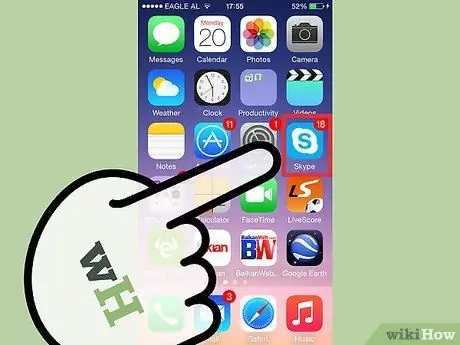
Kauj Ruam 3. Tua Skype
Nrhiav Skype ntawm koj lub xov tooj thiab khiav nws. Skype lub cim yuav xiav nrog lub cim "S" dawb hauv nws.
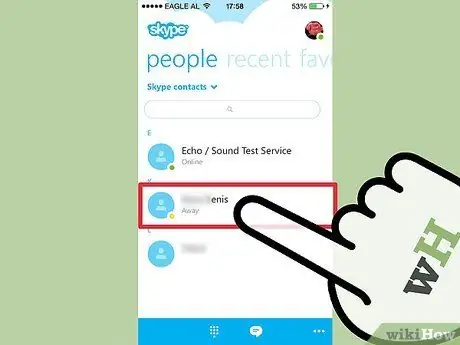
Kauj Ruam 4. Nyem rau kev sib cuag
Ntawm "Cov Neeg" tab nyob rau sab saum toj ntawm lub vijtsam, nyem ib ntawm koj cov phooj ywg lub npe kom pib sib tham. Yog tias tseem tsis tau sib cuag, saib rau peb kab lus yuav ua li cas ntxiv kev sib cuag hauv Skype.
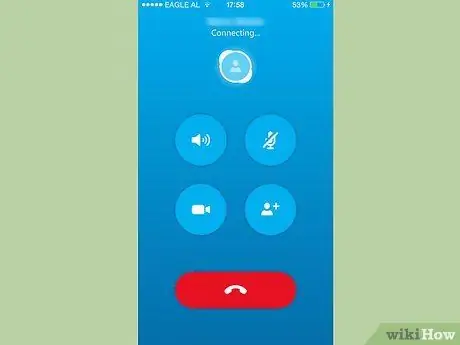
Kauj Ruam 5. Khiav video hu
Thaum sib tham, nyem rau ntawm lub cim lub koob yees duab nyob hauv qab ntawm qhov screen. Koj yuav pib hu video.
Nco ntsoov tias tus neeg txais koj li video hu yuav tsum muaj lub koob yees duab pem hauv ntej
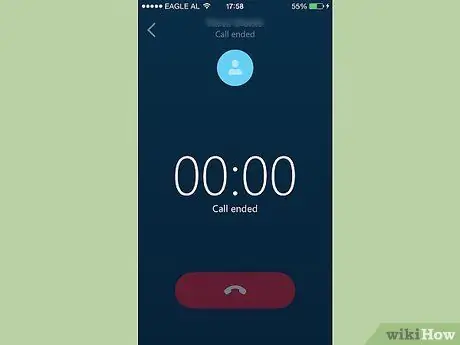
Kauj Ruam 6. Xaus thaum ua tiav
Koj tuaj yeem xaus qhov kev hu xov tooj los ntawm nias lub pob liab nyob hauv qab ntawm qhov screen. Txhawm rau kom khawm qhov kawg hu, koj tuaj yeem nias qhov twg ntawm qhov screen.